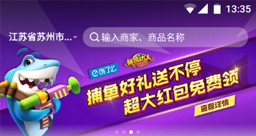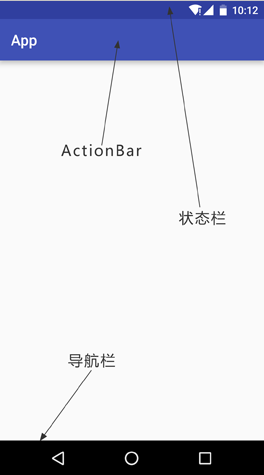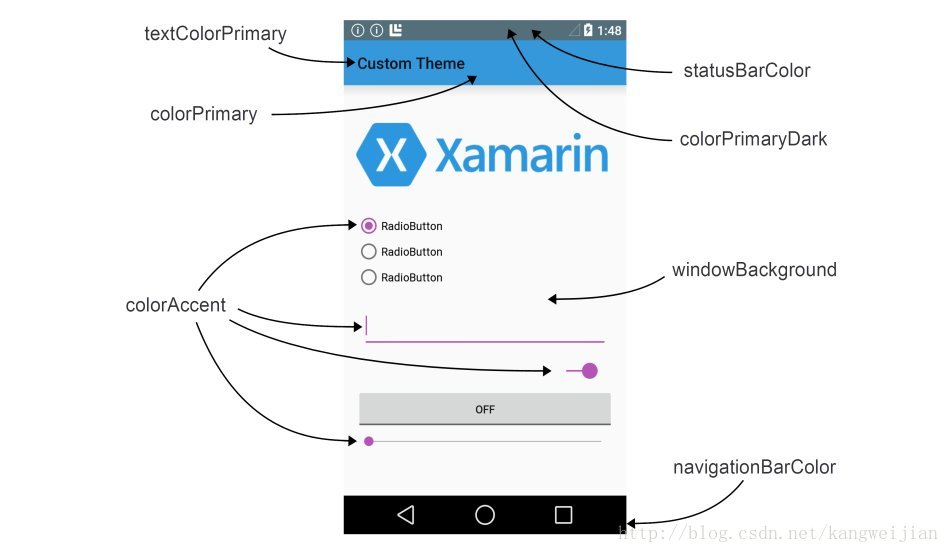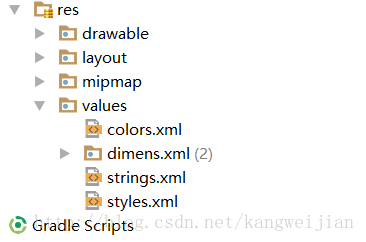Android动态控制状态栏以及系统导航栏显示和隐藏-程序员宅基地
技术标签: android 技术文章 沉浸式状态栏导航栏隐藏与显示
其实说到沉浸式状态栏这个名字我也是感到很无奈,真不知道这种叫法是谁先发起的。因为Android官方从来没有给出过沉浸式状态栏这样的命名,只有沉浸式模式(Immersive Mode)这种说法。而有些人在没有完全了解清楚沉浸模式到底是什么东西的情况下,就张冠李戴地认为一些系统提供的状态栏操作就是沉浸式的,并且还起了一个沉浸式状态栏的名字。
比如之前就有一个QQ群友问过我,像饿了么这样的沉浸式状态栏效果该如何实现?
这个效果其实就是让背景图片可以利用系统状态栏的空间,从而能够让背景图和状态栏融为一体。
本篇文章当中我会教大家如何实现这样的效果,但这个真的不叫沉浸式状态栏。因此,这算是一篇技术+普及的文章吧,讲技术的同时也纠正一下大家之前错误的叫法。
什么是沉浸式?
先来分析一下叫错的原因吧,之所以很多人会叫错,是因为根本就不了解沉浸式是什么意思,然后就人云亦云跟着叫了。那么沉浸式到底是什么意思呢?
根据百度百科上的定义,沉浸式就是要给用户提供完全沉浸的体验,使用户有一种置身于虚拟世界之中的感觉。
比如说现在大热的VR就是主打的沉浸式体验。
那么对应到Android操作系统上面,怎样才算是沉浸式体验呢?这个可能在大多数情况下都是用不到的,不过在玩游戏或者看电影的时候就非常重要了。因为游戏或者影视类的应用都希望能让用户完全沉浸在其中,享受它们提供的娱乐内容,但如果这个时候在屏幕的上方还显示一个系统状态栏的话,可能就会让用户分分钟产生跳戏的感觉。
那么我们来看一下比较好的游戏都是怎么实现的,比如说海岛奇兵:
海岛奇兵的这种模式就是典型的沉浸式模式,它的整个屏幕中显示都是游戏的内容,没有状态栏也没有导航栏,用户玩游戏的时候就可以完全沉浸在游戏当中,而不会被一些系统的界面元素所打扰。
然后我们再来看一下爱奇艺的实现:
同样也是类似的,爱奇艺将整个屏幕作为影视的展示区,用户在看电影的时候眼中就只会有电影的内容,这样就不会被其他一些无关的东西所分心。
这才是沉浸式模式的真正含义,而所谓的什么沉浸式状态栏纯粹就是在瞎叫,完全都没搞懂“沉浸式” 这三个字是什么意思。
不过虽然听上去好像是很高大上的沉浸式效果,实际看上去貌似就是将内容全屏化了而已嘛。没错,Android沉浸式模式的本质就是全屏化,不过我们今天的内容并不仅限于此,因为还要实现饿了么那样的状态栏效果。那么下面我们就开始来一步步学习吧。
隐藏状态栏
可以看到,有状态栏、ActionBar、导航栏等。而打造沉浸式模式的用户体验,就是要将这些系统元素全部隐藏,只留下主体内容部分。
比如说我现在新建了一个空项目,然后修改布局文件中的代码,在里面加入一个ImageView,如下所示:
这里将ImageView的宽和高都设置成match_parent,让图片充满屏幕。现在运行一下程序,效果如下图所示。
如果你将图片理解成游戏或者电影界面的话,那这个体验离沉浸式就差得太远了,至少状态栏和ActionBar得要隐藏起来了吧?没关系,我们一步步进行优化,并且在优化中学习。
隐藏状态栏和ActionBar的方式在4.1系统之上和4.1系统之下还是不一样的,这里我就不准备考虑4.1系统之下的兼容性了,因为过于老的系统根本就没有提供沉浸式体验的支持。
修改MainActivity中的代码,如下所示:
这里先调用getWindow().getDecorView()方法获取到了当前界面的DecorView,然后调用它的setSystemUiVisibility()方法来设置系统UI元素的可见性。其中,SYSTEM_UI_FLAG_FULLSCREEN表示全屏的意思,也就是会将状态栏隐藏。另外,根据Android的设计建议,ActionBar是不应该独立于状态栏而单独显示的,因此状态栏如果隐藏了,我们同时也需要调用ActionBar的hide()方法将ActionBar也进行隐藏。
现在重新运行一下程序,效果如下图所示。
这样看上去就有点沉浸式效果的模样了。
虽说这才是正统的沉浸式含义,但有些朋友可能想实现的就是饿了么那样的状态栏效果,而不是直接把整个系统状态栏给隐藏掉,那么又该如何实现呢?
其实也很简单,只需要借助另外一种UI Flag就可以了,如下所示:
首先需要注意,饿了么这样的效果是只有5.0及以上系统才支持,因此这里先进行了一层if判断,只有系统版本大于或等于5.0的时候才会执行下面的代码。
接下来我们使用了SYSTEM_UI_FLAG_LAYOUT_FULLSCREEN和SYSTEM_UI_FLAG_LAYOUT_STABLE,注意两个Flag必须要结合在一起使用,表示会让应用的主体内容占用系统状态栏的空间,最后再调用Window的setStatusBarColor()方法将状态栏设置成透明色就可以了。
现在重新运行一下代码,效果如下图所示。
可以看到,类似于饿了么的状态栏效果就成功实现了。
再声明一次,这种效果不叫沉浸式状态栏,也完全没有沉浸式状态栏这种说法,我们估且可以把它叫做透明状态栏效果吧。
隐藏导航栏
现在我们已经成功实现隐藏状态栏的效果了,不过屏幕下方的导航栏还比较刺眼,接下来我们就学习一下如何将导航栏也进行隐藏。
其实实现的原理都是一样的,隐藏导航栏也就是使用了不同的UI Flag而已,修改MainActivity中的代码,如下所示:
这里我们同时使用了SYSTEM_UI_FLAG_HIDE_NAVIGATION和SYSTEM_UI_FLAG_FULLSCREEN,这样就可以将状态栏和导航栏同时隐藏了。现在重新运行一下程序,效果如图所示。
这次看上去好像终于是完全全屏化了,但其实上这离真正的沉浸式模式还差得比较远,因为在这种模式下,我们触摸屏幕的任意位置都会退出全屏。
这显然不是我们想要的效果,因此这种模式的使用场景比较有限。
除了隐藏导航栏之外,我们同样也可以实现和刚才透明状态栏类似的效果,制作一个透明导航栏:
这里使用了SYSTEM_UI_FLAG_LAYOUT_HIDE_NAVIGATION,表示会让应用的主体内容占用系统导航栏的空间,然后又调用了setNavigationBarColor()方法将导航栏设置成透明色。现在重新运行一下程序,效果如下图所示。
真正的沉浸式模式
虽说沉浸式导航栏这个东西是被很多人误叫的一种称呼,但沉浸式模式的确是存在的。那么我们如何才能实现像海岛奇兵以及爱奇艺那样的沉浸式模式呢?
首先你应该确定自己是否真的需要这个功能,因为除了像游戏或者视频软件这类特殊的应用,大多数的应用程序都是用不到沉浸式模式的。
当你确定要使用沉浸式模式,那么只需要重写Activity的onWindowFocusChanged()方法,然后加入如下逻辑即可:
沉浸式模式的UI Flag就这些,也没什么好解释的,如果你需要实现沉浸式模式,直接将上面的代码复制过去就行了。需要注意的是,只有在Android 4.4及以上系统才支持沉浸式模式,因此这里也是加入了if判断。
另外,为了让我们的界面看上去更像是游戏,这里我将MainActivity设置成了横屏模式:
这样我们就实现类似于海岛奇兵和爱奇艺的沉浸式模式效果了,如下图所示。
可以看到,界面默认情况下是全屏的,状态栏和导航栏都不会显示。而当我们需要用到状态栏或导航栏时,只需要在屏幕顶部向下拉,或者在屏幕右侧向左拉,状态栏和导航栏就会显示出来,此时界面上任何元素的显示或大小都不会受影响。过一段时间后如果没有任何操作,状态栏和导航栏又会自动隐藏起来,重新回到全屏状态。
这就是最标准的沉浸式模式。
android 动态控制状态栏显示和隐藏的方法实例
android想要应用运行时全屏有一种方法是在activity的onCreat方法中加入如下代码:getWindow().setFlags(WindowManager.LayoutParams.FLAG_FULLSCREEN, 并且需要在setContentView()之前,否则无效过。从这么多的苛刻条件可以看出这种方法无法满足动态控制。
WindowManager.LayoutParams.FLAG_FULLSCREEN);
下面的方法可以满足这个需要。调用View的 setSystemUiVisibility()
方法,其参数如下:
- View.SYSTEM_UI_FLAG_FULLSCREEN, //全屏,状态栏和导航栏不显示
- View.SYSTEM_UI_FLAG_HIDE_NAVIGATION, //隐藏导航栏
- View.SYSTEM_UI_FLAG_LAYOUT_FULLSCREEN, //全屏,状态栏会盖在布局上
- View.SYSTEM_UI_FLAG_LAYOUT_HIDE_NAVIGATION,
- View.SYSTEM_UI_FLAG_LAYOUT_STABLE,
- View.SYSTEM_UI_FLAG_LOW_PROFILE,
- View.SYSTEM_UI_FLAG_VISIBLE, //显示状态栏和导航栏
- View.SYSTEM_UI_LAYOUT_FLAGS
Android colorPrimary colorPrimaryDark colorAccent
Android design theme color
Android design theme color 保存在res/values/styles.xml下
color rgb值保存在res/values/colors.xml下
以上就是本文的全部内容,希望对大家的学习有所帮助。好东西要分享。
智能推荐
FTP命令字和返回码_ftp 登录返回230-程序员宅基地
文章浏览阅读3.5k次,点赞2次,收藏13次。为了从FTP服务器下载文件,需要要实现一个简单的FTP客户端。FTP(文件传输协议) 是 TCP/IP 协议组中的应用层协议。FTP协议使用字符串格式命令字,每条命令都是一行字符串,以“\r\n”结尾。客户端发送格式是:命令+空格+参数+"\r\n"的格式服务器返回格式是以:状态码+空格+提示字符串+"\r\n"的格式,代码只要解析状态码就可以了。读写文件需要登陆服务器,特殊用..._ftp 登录返回230
centos7安装rabbitmq3.6.5_centos7 安装rabbitmq3.6.5-程序员宅基地
文章浏览阅读648次。前提:systemctl stop firewalld 关闭防火墙关闭selinux查看getenforce临时关闭setenforce 0永久关闭sed-i'/SELINUX/s/enforcing/disabled/'/etc/selinux/configselinux的三种模式enforcing:强制模式,SELinux 运作中,且已经正确的开始限制..._centos7 安装rabbitmq3.6.5
idea导入android工程,idea怎样导入Android studio 项目?-程序员宅基地
文章浏览阅读5.8k次。满意答案s55f2avsx2017.09.05采纳率:46%等级:12已帮助:5646人新版Android Studio/IntelliJ IDEA可以直接导入eclipse项目,不再推荐使用eclipse导出gradle的方式2启动Android Studio/IntelliJ IDEA,选择 import project3选择eclipse 项目4选择 create project f..._android studio 项目导入idea 看不懂安卓项目
浅谈AI大模型技术:概念、发展和应用_ai大模型应用开发-程序员宅基地
文章浏览阅读860次,点赞2次,收藏6次。AI大模型技术已经在自然语言处理、计算机视觉、多模态交互等领域取得了显著的进展和成果,同时也引发了一系列新的挑战和问题,如数据质量、计算效率、知识可解释性、安全可靠性等。城市运维涉及到多个方面,如交通管理、环境监测、公共安全、社会治理等,它们需要处理和分析大量的多模态数据,如图像、视频、语音、文本等,并根据不同的场景和需求,提供合适的决策和响应。知识搜索有多种形式,如语义搜索、对话搜索、图像搜索、视频搜索等,它们可以根据用户的输入和意图,从海量的数据源中检索出最相关的信息,并以友好的方式呈现给用户。_ai大模型应用开发
非常详细的阻抗测试基础知识_阻抗实部和虚部-程序员宅基地
文章浏览阅读8.2k次,点赞12次,收藏121次。为什么要测量阻抗呢?阻抗能代表什么?阻抗测量的注意事项... ...很多人可能会带着一系列的问题来阅读本文。不管是数字电路工程师还是射频工程师,都在关注各类器件的阻抗,本文非常值得一读。全文13000多字,认真读完大概需要2小时。一、阻抗测试基本概念阻抗定义:阻抗是元器件或电路对周期的交流信号的总的反作用。AC 交流测试信号 (幅度和频率)。包括实部和虚部。图1 阻抗的定义阻抗是评测电路、元件以及制作元件材料的重要参数。那么什么是阻抗呢?让我们先来看一下阻抗的定义。首先阻抗是一个矢量。通常,阻抗是_阻抗实部和虚部
小学生python游戏编程arcade----基本知识1_arcade语言 like-程序员宅基地
文章浏览阅读955次。前面章节分享试用了pyzero,pygame但随着想增加更丰富的游戏内容,好多还要进行自己编写类,从今天开始解绍一个新的python游戏库arcade模块。通过此次的《连连看》游戏实现,让我对swing的相关知识有了进一步的了解,对java这门语言也有了比以前更深刻的认识。java的一些基本语法,比如数据类型、运算符、程序流程控制和数组等,理解更加透彻。java最核心的核心就是面向对象思想,对于这一个概念,终于悟到了一些。_arcade语言 like
随便推点
【增强版短视频去水印源码】去水印微信小程序+去水印软件源码_去水印机要增强版-程序员宅基地
文章浏览阅读1.1k次。源码简介与安装说明:2021增强版短视频去水印源码 去水印微信小程序源码网站 去水印软件源码安装环境(需要材料):备案域名–服务器安装宝塔-安装 Nginx 或者 Apachephp5.6 以上-安装 sg11 插件小程序已自带解析接口,支持全网主流短视频平台,搭建好了就能用注:接口是公益的,那么多人用解析慢是肯定的,前段和后端源码已经打包,上传服务器之后在配置文件修改数据库密码。然后输入自己的域名,进入后台,创建小程序,输入自己的小程序配置即可安装说明:上传源码,修改data/_去水印机要增强版
verilog进阶语法-触发器原语_fdre #(.init(1'b0) // initial value of register (1-程序员宅基地
文章浏览阅读557次。1. 触发器是FPGA存储数据的基本单元2. 触发器作为时序逻辑的基本元件,官方提供了丰富的配置方式,以适应各种可能的应用场景。_fdre #(.init(1'b0) // initial value of register (1'b0 or 1'b1) ) fdce_osc (
嵌入式面试/笔试C相关总结_嵌入式面试笔试c语言知识点-程序员宅基地
文章浏览阅读560次。本该是不同编译器结果不同,但是尝试了g++ msvc都是先计算c,再计算b,最后得到a+b+c是经过赋值以后的b和c参与计算而不是6。由上表可知,将q复制到p数组可以表示为:*p++=*q++,*优先级高,先取到对应q数组的值,然后两个++都是在后面,该行运算完后执行++。在电脑端编译完后会分为text data bss三种,其中text为可执行程序,data为初始化过的ro+rw变量,bss为未初始化或初始化为0变量。_嵌入式面试笔试c语言知识点
57 Things I've Learned Founding 3 Tech Companies_mature-程序员宅基地
文章浏览阅读2.3k次。57 Things I've Learned Founding 3 Tech CompaniesJason Goldberg, Betashop | Oct. 29, 2010, 1:29 PMI’ve been founding andhelping run techn_mature
一个脚本搞定文件合并去重,大数据处理,可以合并几个G以上的文件_python 超大文本合并-程序员宅基地
文章浏览阅读1.9k次。问题:先讲下需求,有若干个文本文件(txt或者csv文件等),每行代表一条数据,现在希望能合并成 1 个文本文件,且需要去除重复行。分析:一向奉行简单原则,如无必要,绝不复杂。如果数据量不大,那么如下两条命令就可以搞定合并:cat a.txt >> new.txtcat b.txt >> new.txt……去重:cat new...._python 超大文本合并
支付宝小程序iOS端过渡页DFLoadingPageRootController分析_类似支付宝页面过度加载页-程序员宅基地
文章浏览阅读489次。这个过渡页是第一次打开小程序展示的,点击某个小程序前把手机的开发者->network link conditioner->enable & very bad network 就会在停在此页。比如《支付宝运动》这个小程序先看这个类的.h可以看到它继承于DTViewController点击左上角返回的方法- (void)back;#import "DTViewController.h"#import "APBaseLoadingV..._类似支付宝页面过度加载页